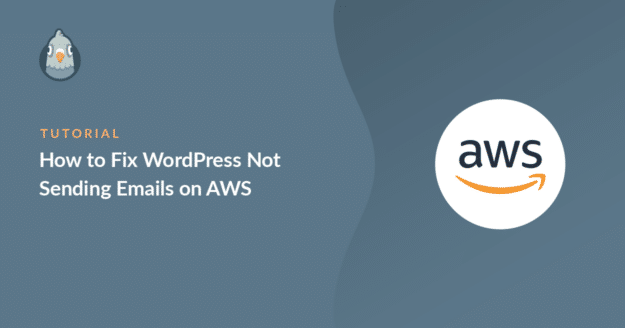Resumen de la IA
¿No envía WordPress notificaciones por correo electrónico en AWS?
Este es un problema común con los sitios de WordPress en EC2, pero es fácil de solucionar.
En este artículo, le mostraremos cómo conseguir que los correos electrónicos funcionen de forma fiable con WordPress en EC2.
Arregle sus correos electrónicos de WordPress ahora
¿Por qué no recibo correos electrónicos de mi sitio WordPress?
Hay 3 razones por las que los correos electrónicos de su sitio WordPress no se envían:
- SMTP está desactivado o no está configurado en su instancia EC2 o plan de alojamiento.
- Hay un problema con la configuración de notificaciones de tu plugin que está provocando que no se envíen los correos electrónicos.
- WordPress está enviando correos electrónicos, pero no están autenticados, por lo que son detectados por los filtros de spam en su camino hacia el destinatario.
En AWS, puede solicitar que se eliminen las limitaciones de envío de correo electrónico en el puerto 25. Esto le permite enviar correo electrónico desde su instancia EC2.
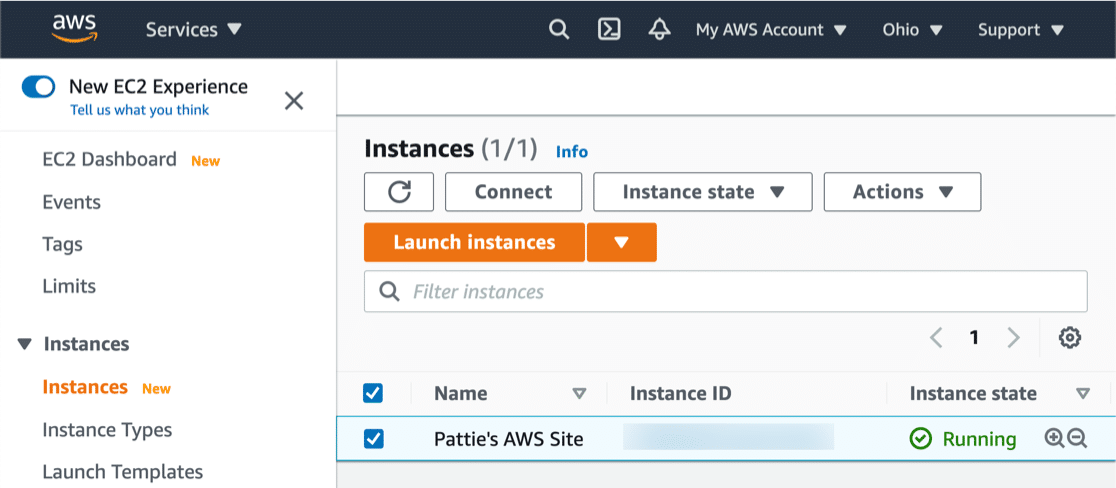
Pero incluso entonces, es probable que te encuentres con el problema de que los correos electrónicos de WordPress se envíen a spam, ya que no se autenticarán cuando se envíen.
En esta guía paso a paso, explicaremos la mejor manera de solucionar todos estos problemas con los correos electrónicos de WordPress en AWS EC2.
Si utilizas Amazon Lightsail, tenemos una guía aparte sobre cómo configurar el correo electrónico de WordPress en Lightsail.
Cómo arreglar WordPress no enviar correo electrónico en AWS EC2
- 1. Instalar WP Mail SMTP en EC2
- 2. Configurar el proveedor de servicios de correo electrónico o el servidor SMTP
- 3. Activar el registro de correo electrónico en WordPress
- 4. Verificar los registros DNS en WP Mail SMTP
- 5. Forzar el mismo email de remitente en todos los plugins
- 6. Controlar las notificaciones de actualizaciones del núcleo, plugins y temas
1. Instalar WP Mail SMTP en EC2
WP Mail SMTP es el mejor plugin SMTP para WordPress. Le permite enviar fácilmente correo electrónico de WordPress a través de un proveedor de correo electrónico de terceros o servidor SMTP.
Esto le da flexibilidad para utilizar un proveedor de correo electrónico gratuito o de pago en función de la naturaleza de los mensajes y de la cantidad que necesite enviar.
La AMI de Bitnami viene con la versión gratuita de WP Mail SMTP preinstalada. Esta es la mejor opción si estás empezando con WordPress en AWS.
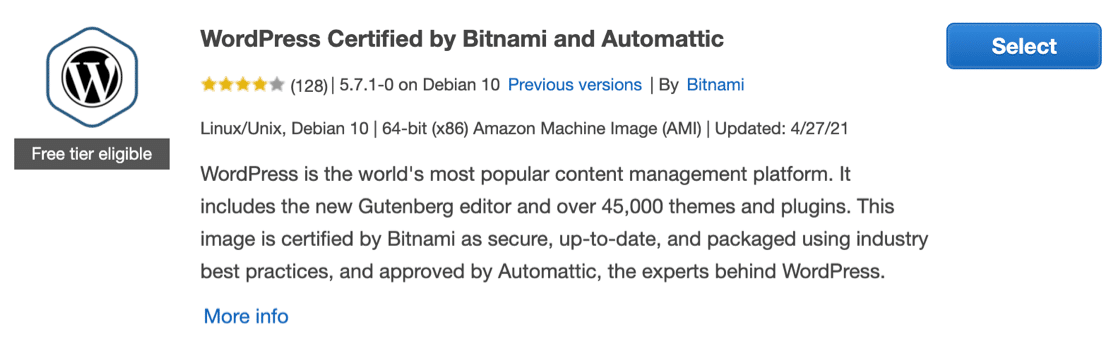
Antes de continuar con el tutorial, asegúrese de actualizar el plugin WP Mail SMTP preinstalado a la última versión.
Si eres cliente Pro, deberás desactivar la versión gratuita en tu instancia EC2. A continuación, descarga la versión de pago desde tu cuenta SMTP de WP Mail y súbela a tu sitio WordPress en AWS.

Configurar WP Mail SMTP es sencillo. El Asistente de Configuración se abrirá tan pronto como active WP Mail SMTP. Puedes reiniciar el asistente en cualquier momento haciendo clic en el botón Launch Setup Wizard en la configuración de WP Mail SMTP.
Tenga en cuenta que si vuelve a iniciar el asistente después de la configuración inicial, es posible que se restablezca la configuración del mailer.
2. Configurar el proveedor de servicios de correo electrónico o el servidor SMTP
Ahora podemos elegir un nuevo proveedor para gestionar los correos salientes de WordPress en AWS.
Haz clic en el botón Comencemos para empezar.

En la siguiente pantalla, haga clic en el proveedor de correo que desea utilizar de la lista. WP Mail SMTP soporta proveedores de correo gratuitos y de pago, incluyendo:
La mayoría de los proveedores tienen límites, aunque ninguno es tan restrictivo como la configuración por defecto de EC2.
Tenlo en cuenta:
- Un mailer transaccional como SendLayer, SMTP.como Brevo serán los mejores para la mayoría de los sitios. Estos proveedores son capaces de manejar un gran volumen de correos electrónicos y son conocidos por ser altamente fiables.
- Gmail es lo mejor para sitios pequeños. Puedes tener problemas si lo utilizas para sitios que generan muchos correos electrónicos, debido a los límites de envío de Google.
- Si elige Amazon SES, recuerde que las cuentas sandbox sólo pueden enviar 200 emails / día y 1 email / seg hasta que solicite acceso a producción.
- Con Otro SMTP, también puedes utilizar constantes para introducir de forma segura los detalles de la conexión SMTP si prefieres ese método. Es importante utilizar el puerto SMTP correcto con Other SMTP para evitar problemas de conexión o tiempos de espera.
Consejo de seguridad: Si elige Amazon SES para su servidor de correo, cree un nuevo usuario SMTP con la contraseña de la consola Crear credenciales SMTP botón. Desde el 6 de septiembre de 2024, AWS adjunta automáticamente la política administrada AmazonSesSendingAccessAhora se desaconsejan las políticas IAM en línea para los usuarios de SES-SMTP.
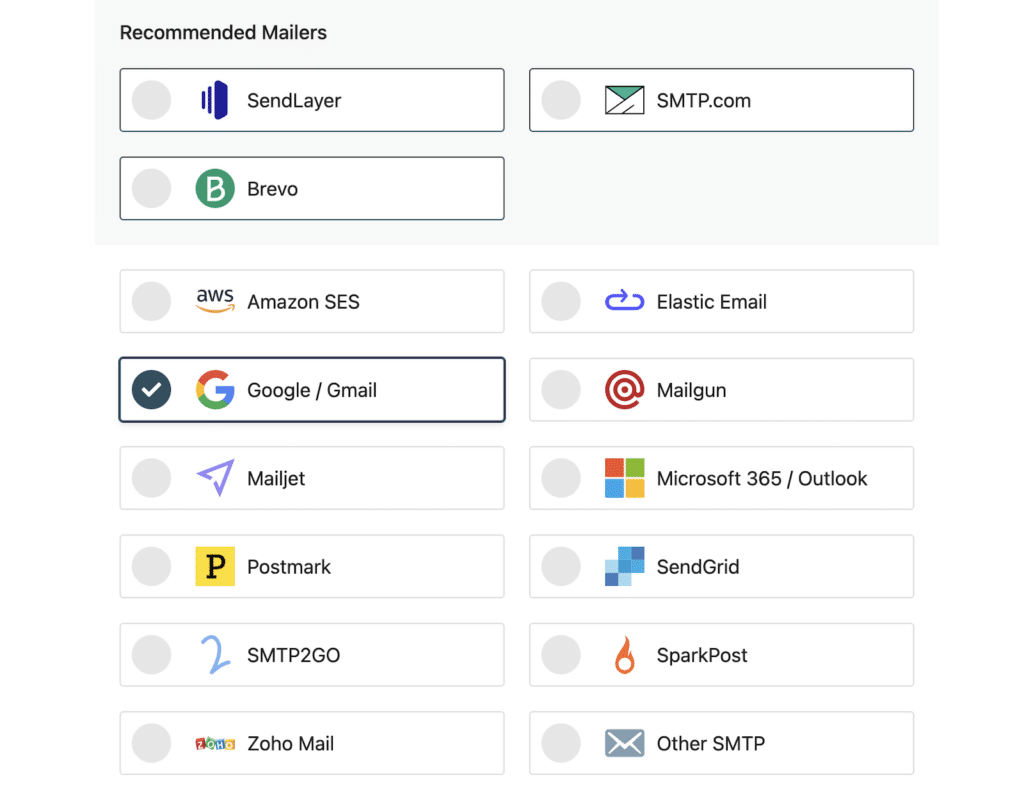
Cuando haya elegido su proveedor de correo, abra nuestra documentación para completar los pasos de configuración por parte del proveedor.
- SendLayer
- SMTP.com
- Brevo
- Amazon SES
- Espacio de trabajo de Google / Gmail
- Mailgun
- Microsoft 365 / Outlook.com
- Matasellos
- SendGrid
- SparkPost
- SMTP2GO
- Mailjet
- Correo electrónico elástico
- Zoho Mail
- Otros SMTP
¿Desea configurar múltiples mailers? Puede hacerlo en la configuración de Conexiones adicionales una vez finalizado el Asistente de configuración. A continuación, seleccione una Conexión de copia de seguridad y configure Smart Routing.
Una vez que hayas terminado de configurar todo con tu mailer, puedes volver a este post para terminar de arreglar tus correos de AWS.
3. Activar el registro de correo electrónico en WordPress
Al final del asistente, los clientes de WP Mail SMTP Pro tendrán la opción de activar el registro y las alertas de correo electrónico en el plugin.

Los registros detallados de correo electrónico le permiten supervisar fácilmente los correos electrónicos enviados para ver si se han entregado correctamente. Puede ver los registros en una lista o en un gráfico en el panel de control de WordPress.
Los estados exactos que ve en el registro de correo electrónico dependen del servicio de correo que haya elegido.

Al activar el registro de correo electrónico se activan automáticamente los Informes completos de correo electrónico, en los que puedes ver todo tipo de datos útiles sobre el correo electrónico. El Resumen semanal de correo electrónico le enviará a su bandeja de entrada las estadísticas de entrega de correo electrónico de la semana pasada.
Las Alertas Instantáneas de Correo Electrónico le notifican si su sitio falla al enviar un correo electrónico. El mensaje incluirá detalles para ayudarle a solucionar el problema y conseguir que sus correos electrónicos vuelvan a enviarse correctamente.

Si activa el registro de correo electrónico, a continuación aparecerá la pantalla
Esta función también te permite:
- Seguimiento de aperturas de correos electrónicos y clics en enlaces
- Guardar archivos adjuntos
- Exportar registros a una hoja de cálculo
- Imprimir registros
- Y más
Si quieres ver cómo funciona, consulta esta guía sobre cómo registrar los correos electrónicos de WordPress.
Ahora podemos usar WP Mail SMTP para comprobar que sus DNS están correctamente configurados.
4. Verificar los registros DNS en WP Mail SMTP
Dependiendo de su proveedor de correo electrónico, es posible que se le haya pedido que cree nuevos registros DNS para autenticar sus correos electrónicos.
WP Mail SMTP incluye un comprobador de dominios que escaneará automáticamente sus nuevos registros DNS en busca de problemas.
Puede utilizarlo haciendo clic en la pestaña Prueba de correo electrónico del plugin.

Introduzca la dirección del destinatario de su correo electrónico de prueba y pulse Enviar correo electrónico.

Si todo está configurado correctamente, verás un mensaje verde.

Si WP Mail SMTP detecta algún problema con tus DNS, mostrará una advertencia.

Junto con la advertencia, verás información sobre los pasos que debes seguir para mejorar la entregabilidad del correo electrónico. Hemos publicado 2 guías más que te ayudarán a resolver los problemas de DNS más comunes:
- Cómo crear un registro DMARC: Este artículo incluye un ejemplo básico de DMARC que funcionará en la mayoría de los dominios. Puede modificar el ejemplo si desea una regla más restrictiva.
- Cómo fusionar varios registros SPF: Si ya tiene un registro SPF configurado, es importante que no añada más. Esta guía explica cómo fusionar varios registros SPF en 1 línea.
Veamos ahora cómo facilitar la gestión de la configuración del correo electrónico en tus plugins.
5. Forzar el mismo email de remitente en todos los plugins
Muchos plugins utilizan el correo electrónico del administrador del sitio como destinatario de las notificaciones. WordPress también envía notificaciones por correo electrónico a esta dirección.
Ahora que todo funciona, podrás cambiar el correo electrónico del administrador del sitio en WordPress de [email protected] (la predeterminada de EC2) a su propia dirección.
Además de eso, también puede encontrarse con un problema con la dirección de correo electrónico del remitente en varios plugins.
Cada plugin puede establecer su propio email de remitente, y si el email de remitente no coincide con el que ha configurado en WP Mail SMTP, esos emails serán enviados sin autenticación. Así que tus correos de WordPress van al spam (o desaparecen).
Para solucionar esto, WP Mail SMTP le permite forzar el email De y el nombre en todo su sitio. Esta configuración funciona con todos los plugins que utilizan wp_mail() para enviar un correo electrónico.
Cuando uno o ambos de estos ajustes están marcados, el nombre del remitente o el correo electrónico establecido en otros plugins será ignorado. Así que esta es una manera rápida y fácil de anular cualquier formulario de contacto o plugins que podrían estar enviando correo electrónico desde direcciones no autenticadas.
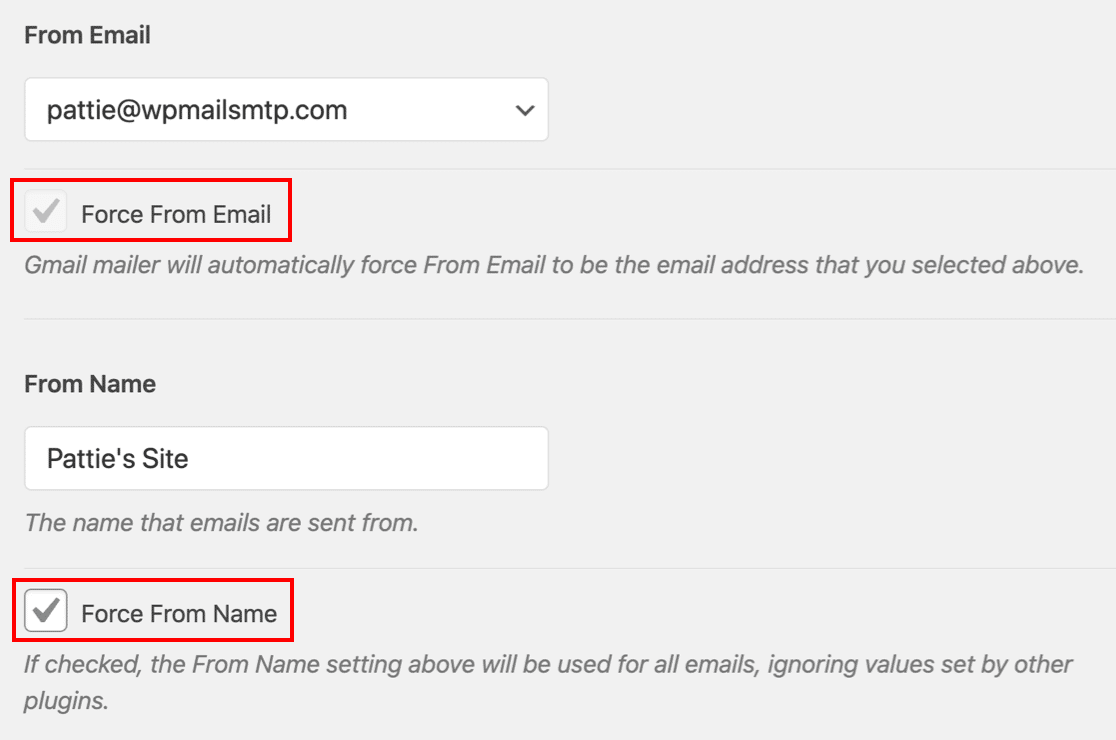
Con algunos proveedores de correo electrónico, Forzar desde correo electrónico está seleccionado por defecto y en gris, como en la captura de pantalla anterior. Esto se debe a que el proveedor de correo no permitirá que se envíen correos electrónicos desde otras direcciones. Este requisito varía según el proveedor.
Si quieres enviar correos electrónicos desde más de una dirección en WordPress, puedes utilizar varios alias de Gmail para enviar correos electrónicos en WordPress.
6. Controlar las notificaciones de actualizaciones del núcleo, plugins y temas
Aquí tienes un último consejo si utilizas WordPress en varias instancias EC2.
WP Mail SMTP te permite controlar fácilmente los emails automáticos de WordPress, incluyendo las notificaciones de actualizaciones de plugins y del núcleo. Encontrarás la configuración en Controles de correo electrónico.

Desde aquí, puedes desactivar rápidamente los correos electrónicos de actualización automática que no quieras recibir.

Esta configuración es ideal si tiene varios sitios de prueba o sandbox y desea reducir el número de correos electrónicos que recibe de WordPress.
Arregle sus correos electrónicos de WordPress ahora
A continuación, revise la configuración de correo electrónico de sus plugins
Y ya está. Ahora que ha solucionado los problemas con AWS EC2 no enviar correo electrónico WordPress.
Vale la pena revisar sus registros de correo electrónico en WP Mail SMTP para rastrear los plugins que pueden estar enviando correos electrónicos. Para ayudar con eso, echa un vistazo a nuestras guías de configuración de correo electrónico para:
¿Listo para arreglar tus correos electrónicos? Empiece hoy mismo con el mejor plugin SMTP para WordPress. Si no tienes tiempo para arreglar tus correos electrónicos, puedes obtener asistencia completa de White Glove Setup como compra adicional, y hay una garantía de devolución de dinero de 14 días para todos los planes de pago.Si este artículo te ha ayudado, síguenos en Facebook y Twitter para más consejos y tutoriales sobre WordPress.